CREO边界混合的用法举例
来源:网络收集 点击: 时间:2024-03-01【导读】:
CREO中有一个命令叫做边界混合,这个命令是非常强大的曲面制作命令,基本上做曲面都会用到它,这里我们就简单的进行一下讲解,供初学CREO的朋友参考使用,本经验最后实现的效果图如下图所示。工具/原料moreCREO 6.0及其它版本方法/步骤1/8分步阅读 2/8
2/8 3/8
3/8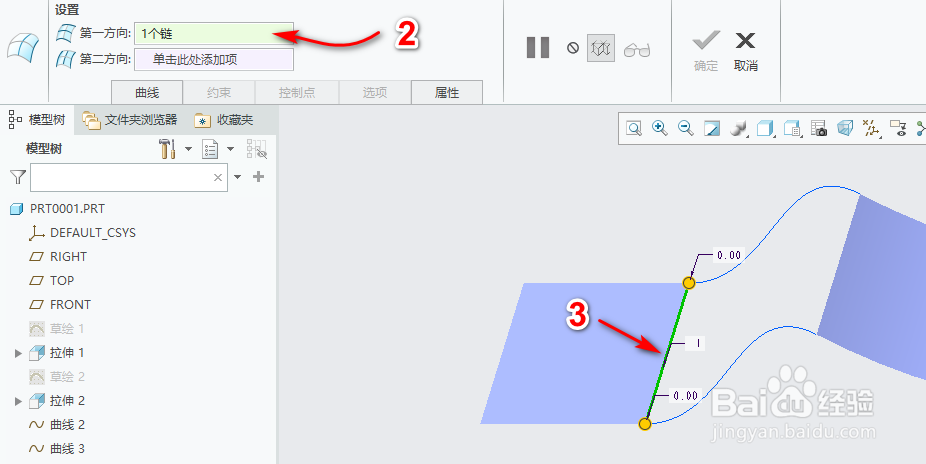 4/8
4/8 5/8
5/8 6/8
6/8 7/8
7/8 8/8
8/8 注意事项
注意事项
创建一个CREO文件,并创建如下图所示的两个曲面及两条曲线,不会的朋友可以参考本人近期刚刚发布的经验“CREO基准曲线的使用方法举例”。
 2/8
2/8点击如下图“1”所指的“边界混合”按钮,打开边界混合命令。
 3/8
3/8点击如下图“2”所指的位置,然后选择如下图“3”所指的直线。
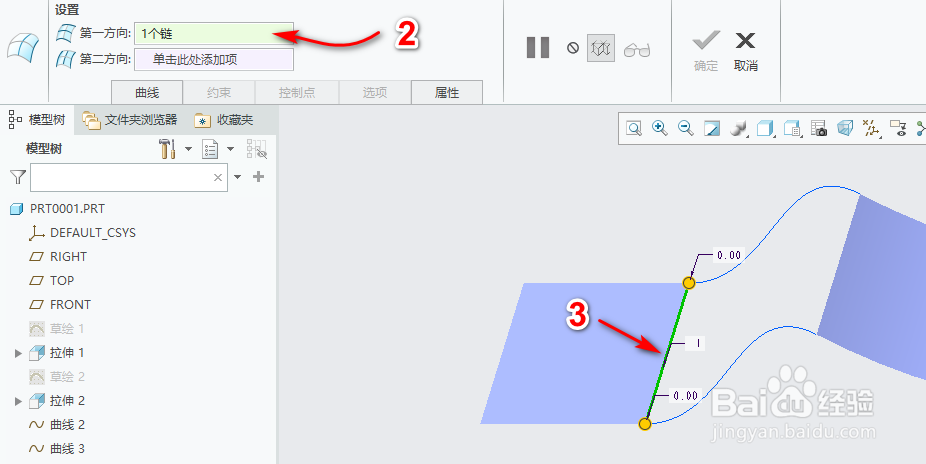 4/8
4/8按住Crtl选择如下图“3”所指的直线。
 5/8
5/8点击如下图“4”所指的位置,然后选择如下图“5”所指的曲线,按住Ctrl选择如下图“6”所指的曲线。
 6/8
6/8鼠标定位到下图“7”位置,长按右键选择“相切”,实现与“A”曲面的相切设置。鼠标定位到下图“8”位置,长按右键选择“相切”,实现与“B”曲面的相切设置。
 7/8
7/8设置完成后如下图所示,点击“确定”完成。
 8/8
8/8最终效果如下图所示。
 注意事项
注意事项本经验使用CREO 6.0软件制作,其他版本界面会略有不同。
本经验开始不会的朋友去查看本人前期发布的其他经验学习
CREO技巧PROE技巧边界混合CREO曲面版权声明:
1、本文系转载,版权归原作者所有,旨在传递信息,不代表看本站的观点和立场。
2、本站仅提供信息发布平台,不承担相关法律责任。
3、若侵犯您的版权或隐私,请联系本站管理员删除。
4、文章链接:http://www.1haoku.cn/art_201741.html
上一篇:快手直播同城看不到怎么回事
下一篇:酸汤钳鱼的做法
 订阅
订阅